Ko gre za pravilno osvetlitev posnetka, zame ni nič lepšega kot pretvornik Adobe Camera Raw.
Tukaj sem vstavil to plast, ustvaril pametni objekt (1) in si še enkrat izvozil originalno plast kot slikovno plast (2). Vidite, da je absolutno identično. In če zdaj dvokliknem pametni objekt (3), se znajdem v Raw pretvorniku.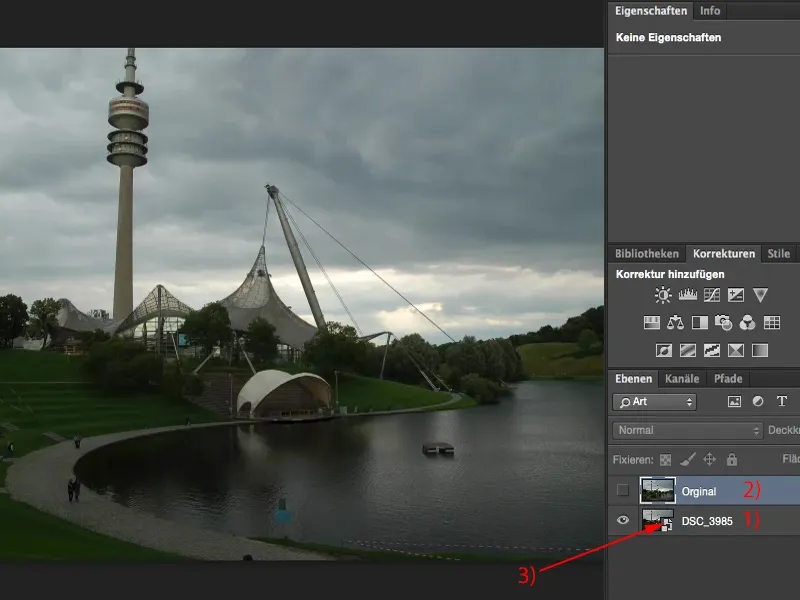
Osvetlitev s programom Camera Raw
Tako je slika prišla iz fotoaparata, vse je ponastavljeno (1). 17-70 mm, poceni Sigma objektiv, 1/160 s pri zaslonki 6,3 in ISO 200 (2). To lahko že preberem tukaj. Vidim tudi histogram. Vidim, da imam nekaj v lučeh - to je tam, kjer sonce za oblaki izginja (3). Imam nekaj v sencah, to so vsi temni deli slike (4).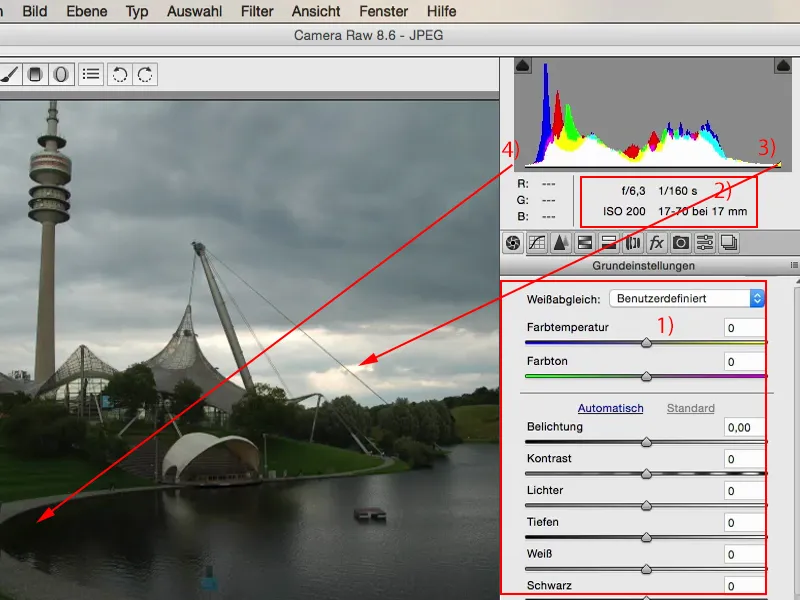
Če želim to zdaj optimizirati, je moj prvi korak vedno Osvetlitev drsnik. Preprosto preverim, kaj se zgodi, če svetlobo osvetlim za pol ali celo eno stopnjo (1). Menim, da sta jezero in zelenice trenutno pravilno osvetljena. Nebo izgubi malo napetosti in podrobnosti.
In to je pravzaprav lepota Raw pretvornika: Vse, kar potrebujem, je tukaj. Imam Belo, Črno, Senčila, Luči, drsnik Kontrast, ki se ga skoraj nikoli ne dotaknem. In tu lahko zdaj popolnoma selektivno prilagajam.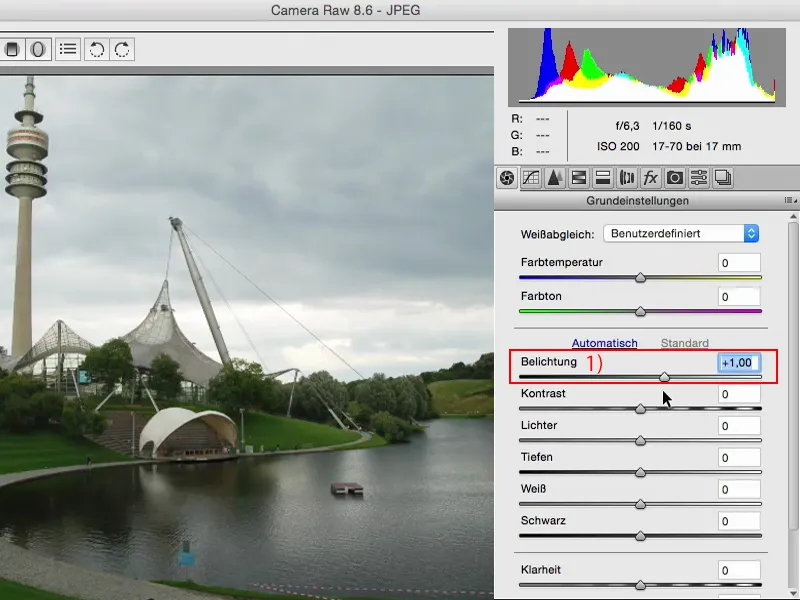
Lahko preverim, kaj se zgodi, če potegnem iz Luči (1). In bingo: Skoraj že imam nazaj mojo originalno podobo neba, lahko natančno vidim: Tukaj so te svetle poteze. To želim vsekakor uporabiti.
Oglej si histogram (2): Ko potegnem drsnik nižje, vidiš, kako se te luči premaknejo. Sicer histogram ostane relativno enak. Veliko se ne spremeni, saj ta drsnik vpliva na, kot že ime pove, le Luči.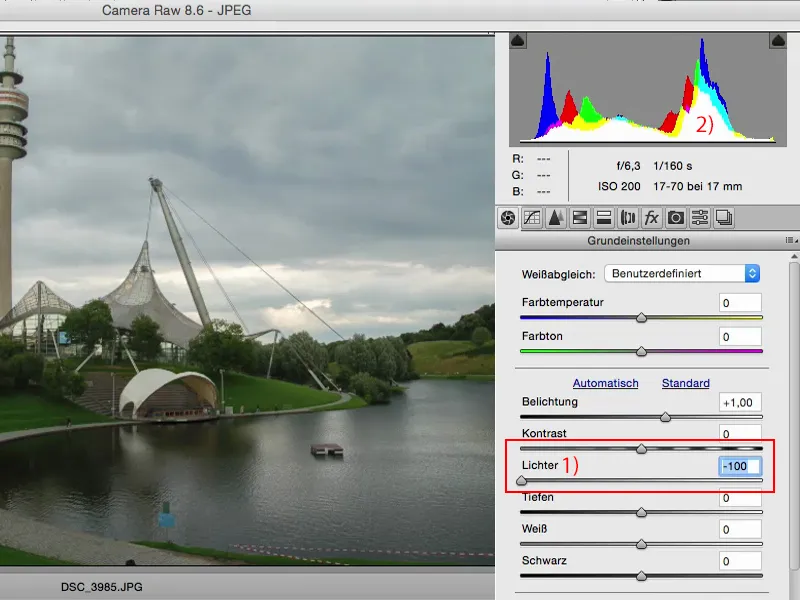
To isto lahko počnem tudi s Senčili. Lahko poskusim zatemniti senčila, lahko poskusim osvetliti senčila. In če medtem opazuješ histogram: Enkrat gre vse tukaj levo, drugič gre vse tukaj desno. Torej premikam tonalitete Senčil od svetlih do temnih.
Če želiš imeti tak lažni HDR videz, ni nič lažjega kot to pri posnetkih pokrajine: Nastavi ustrezno Osvetlitev (1), znižaj Luči (2), dvigni Senčila (3), morda celo ponovite v pametnem objektu, dodaj Jasnost (4) malo višje in nato še malo potisneš barve. S tem si ustvaril tako lažno HDR sliko - HDR sliko za revne.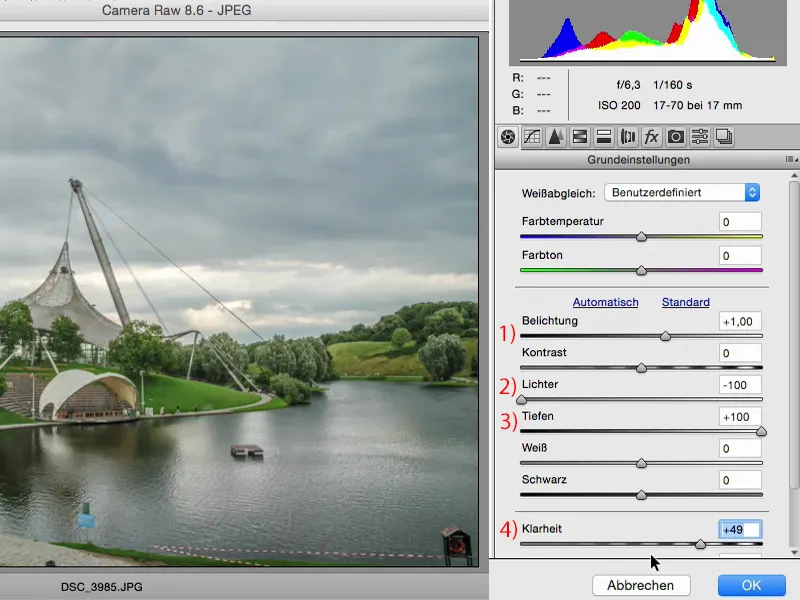
To je tisto, kar definitivno želim spremeniti pri osvetlitvi. Ko že si v Raw pretvorniku, si vedno poglej tudi območje HSL/Barvnih nasičenosti/Luminance, saj imaš tukaj drsnik Luminance.
Če ugotoviš, da je osvetlitev pravilna, vendar je zeleno pretemno, potem preprosto klikni na drsnik Zelene odtenke in potegni zeleno do konca. S tem ne boš ničesar uničil.
Veliko ljudi je malo zadržanih. Prej je veljalo, da če sem potegnil preveč levo in desno, je bila slika uničena. To je bil nekaj let nazaj tako. Medtem pa je ta Raw motor res dobro zgrajen, da lahko igraš z drsniki.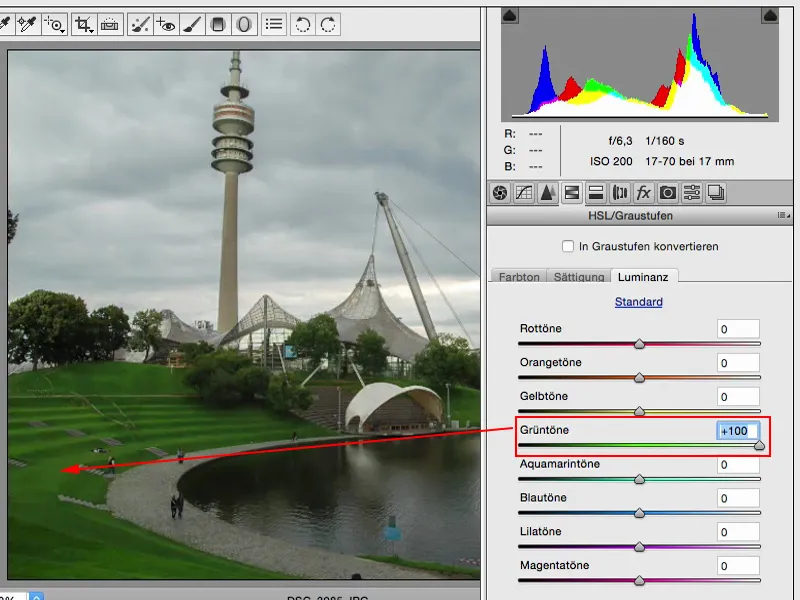
To lahko narediš tudi z rumeno ... S tem spoznaš sliko in barve, ki so prisotne v sliki. Če povlečeš navzdol, boš videl, da je v lučeh zelo veliko rumene barve.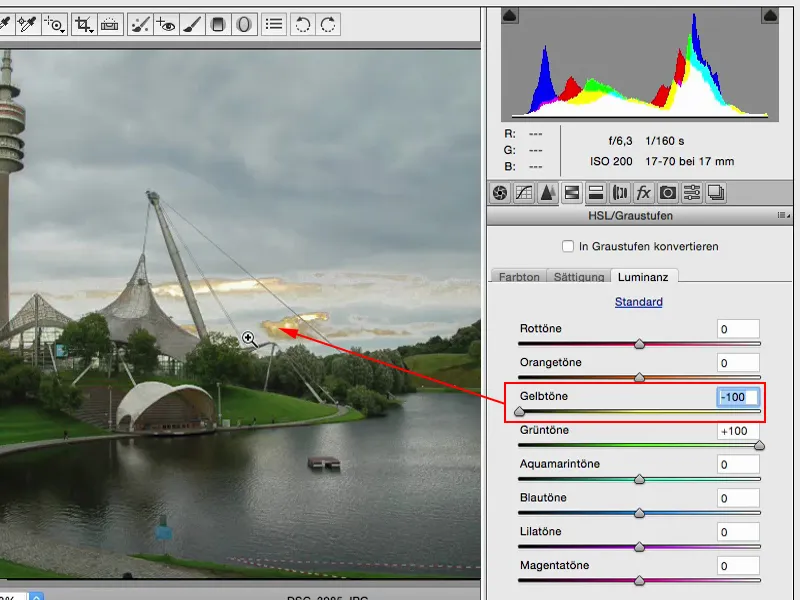
Če želiš osvetliti, kar se na nebu pravzaprav sploh ne zdi tako slabo, lahko to enostavno storite prek Raw pretvornika. Zdaj izgleda, kot da so res bele oblačke. Preostanku slike to ne škoduje preveč.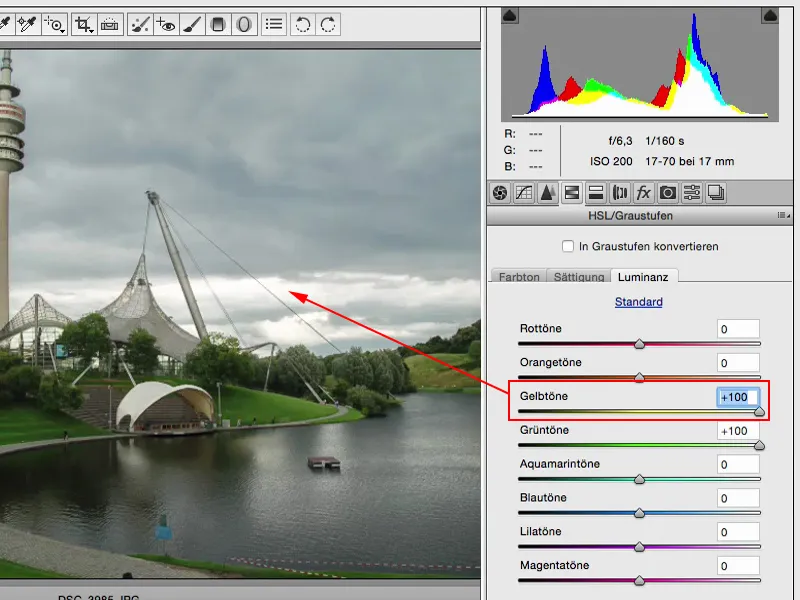
Isto lahko storiš tudi z oranžno. Nič več ni notri, zgoraj na vrhu stolpa, zato to pustim tako zaenkrat ...
Sam po sebi, ampak Luminance se res malo ukvarja z osvetlitvijo, in ko globalno nastavim osvetlitev slike, zakaj ne bi tudi takoj nastavil osvetlitev in svetlosti mojih barv, če lahko to tukaj uporabim že tako čudovito, neuničujoče v tem pametnem objektu?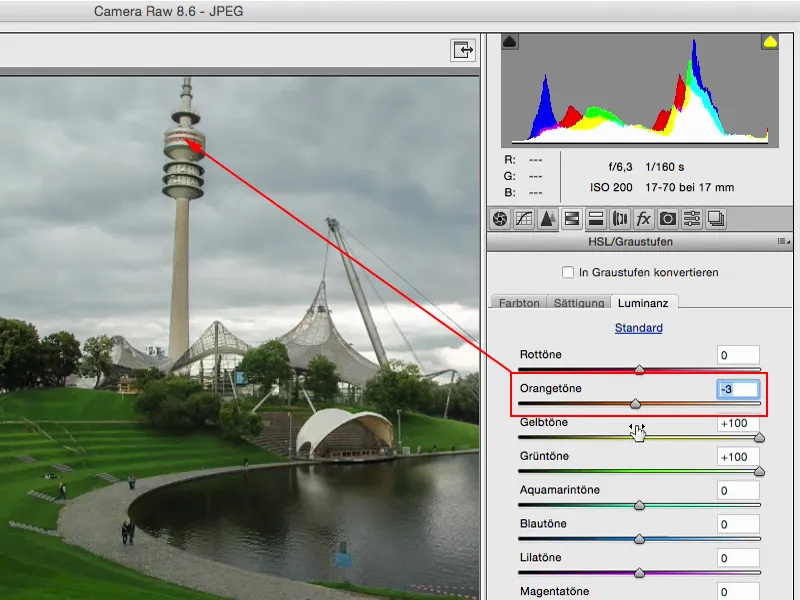
To je bilo prej, to je po tem. In menim, da je med njima preprosto ogromna razlika.
Nastavitev ravni osvetlitve
Ponovno vključim to izvirno raven (1), da imamo spet izvirni izhodiščni material.
Tukaj imamo seveda nastavitev ravni osvetlitve (2). Zelo iskreno? Verjetno sem jo nazadnje uporabil pred dvema ali tremi leti. V programu Photoshop imam toliko drugih možnosti za svetlo in temno, da mi je to že preveč banalno.
Odstopanje (3) in Gama korekcija (4) sta stvari, s katerimi se moram že ukvarjati ali morda celo poiskati na spletu: Kaj sploh je Gama korekcija?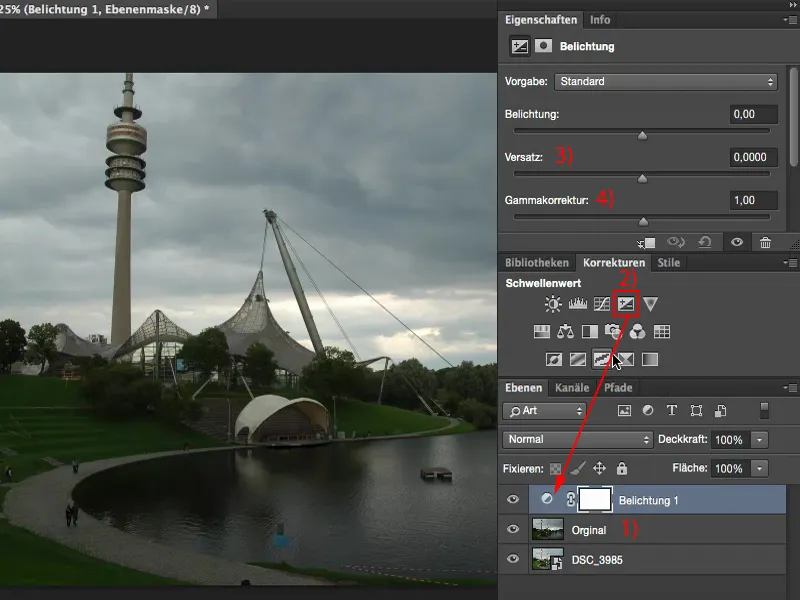
Gama korekcija močno osvetli sence ali jih močno zatemni.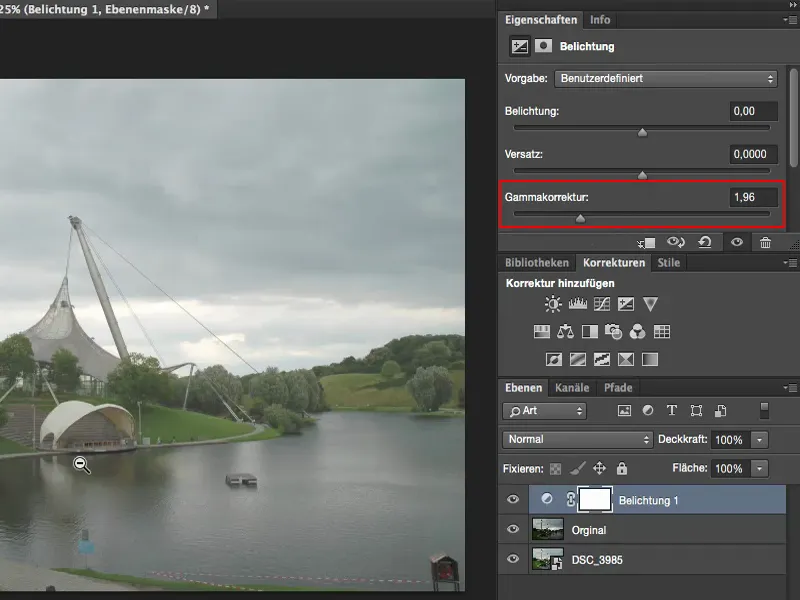
Kaj pa je Odstopanje? Odstopanje naredi pravzaprav vse, kar ni nujno popolnoma svetlo, precej temno, če že ne celo črno. In če ga osvetlim, potem mi pusti svetle dele in poskuša vse ostalo potegniti proti beli barvi. In to so stvari za videz časopisa, za posebne učinke ali kaj podobnega.
Kadar potrebujem to zbledevalno sredstvo, grem vedno na Odstopanje in Gama korekcijo. Sicer pa se temu čim bolj izognem, saj s temi nastavitvami običajno narediš več škode, kot pa dobro.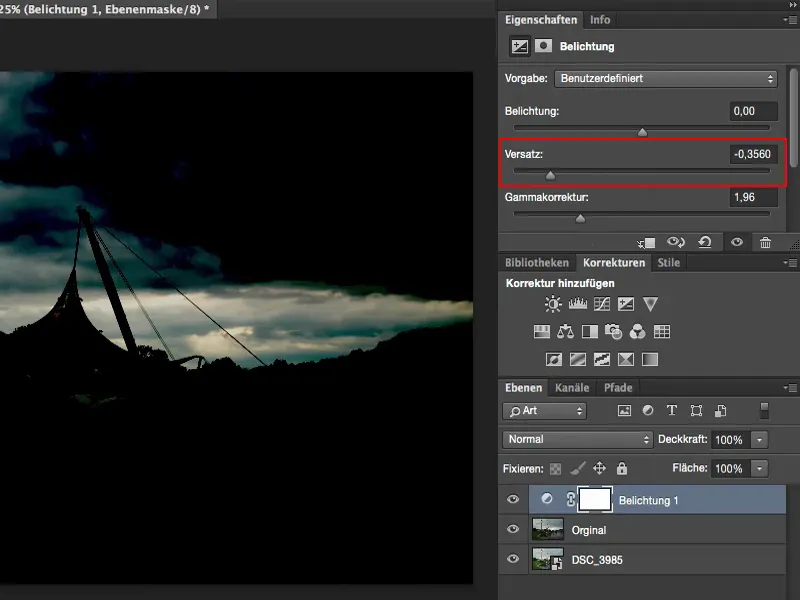
Nastavitev za osvetlitev: Je en sam nastavitev za osvetlitev - in to že pove, kaj naj si mislim o tem, in sicer ne veliko. Uporabno je, če res potrebujete hitro prilagoditev svetlosti, na primer malenkostno zatemnitev ali povišanje osvetlitve, vendar spremeni vse tonalitete na sliki. Če si ogledate svetle dele na tem delu slike: Tako je bilo na začetku, imam tukaj lepo risbo, je zanimiv v ozadju, to daje sliki tudi nekaj posebnega.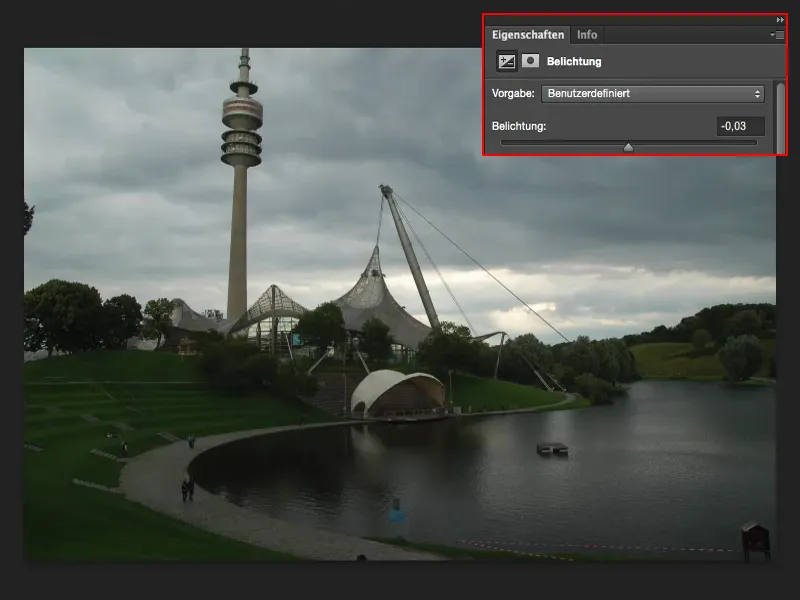
Če svetlost povečate za polovico blende (1), se bodo srednji toni, sence in tudi svetli deli povečali za ta znesek. In že je ta del slike pokvarjen. 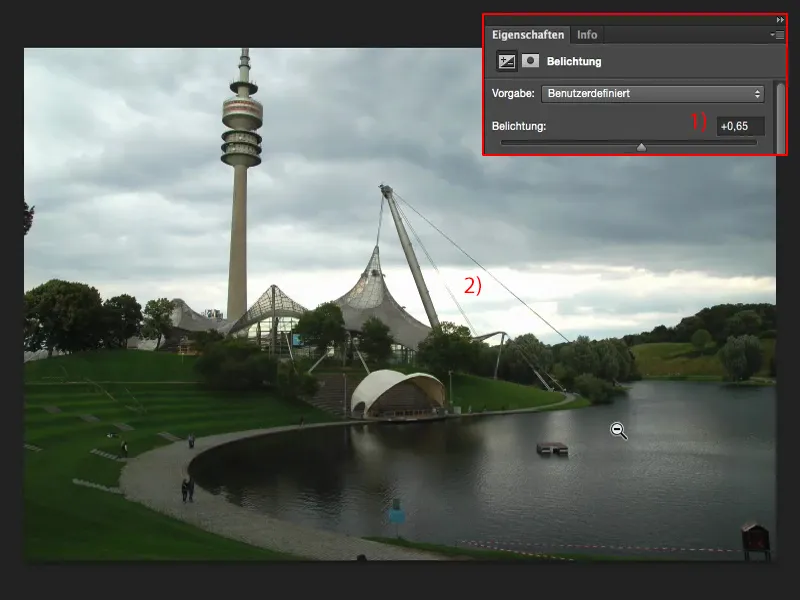
Če zmanjšate osvetlitev za eno ali eno in pol blende (1), bo celota dobila nekakšen siv dotik. In to mi ni všeč. Zato zelo redko uporabljam ta regulator osvetlitve - večinoma le, če res želim hitro malo posvetliti ali zatemniti sliko - potem posežem po tem regulatorju osvetlitve.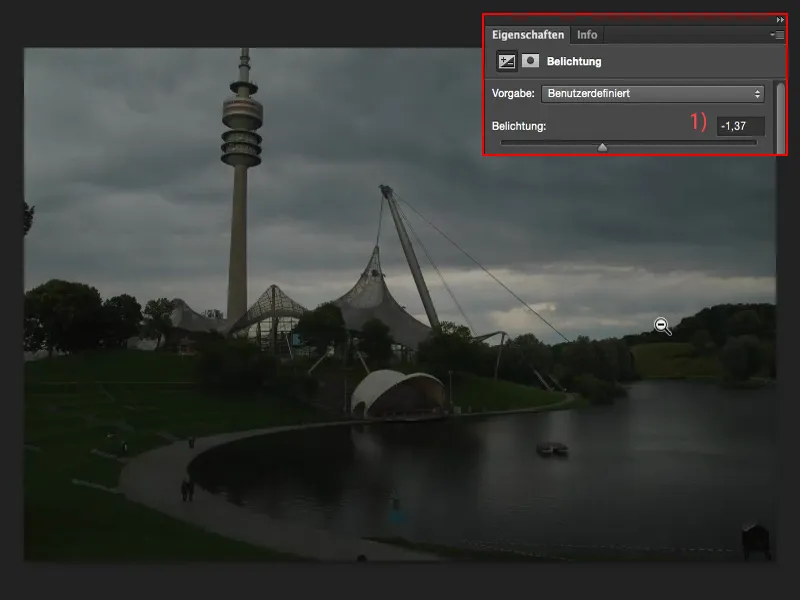
Nastavitev osvetlitve prek korekcije tonov
Veliko bolj mi je všeč korekcija tonov, saj tukaj imam vsaj te tri kapljice (2).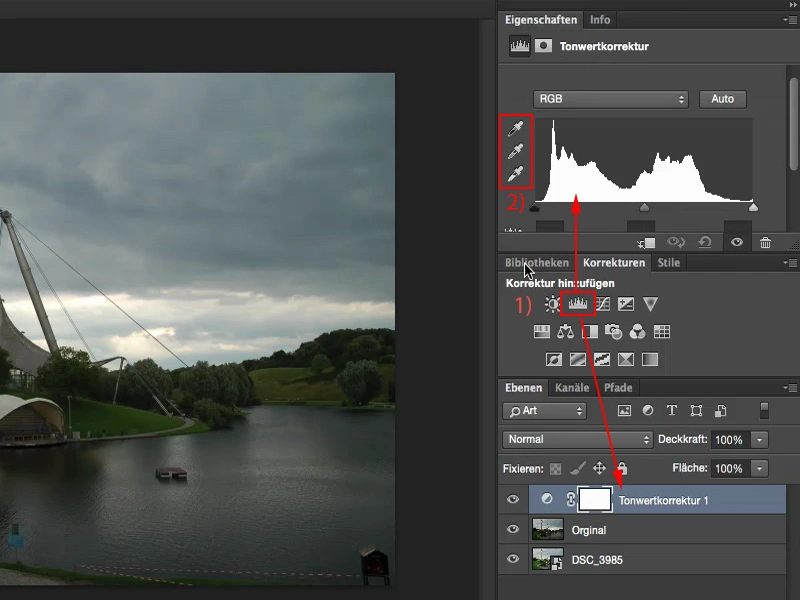
Tako lahko rečem: Ta siva kapljica, to naj bi bil normalno siv območje. Tako sem že opravil beli izravnavo.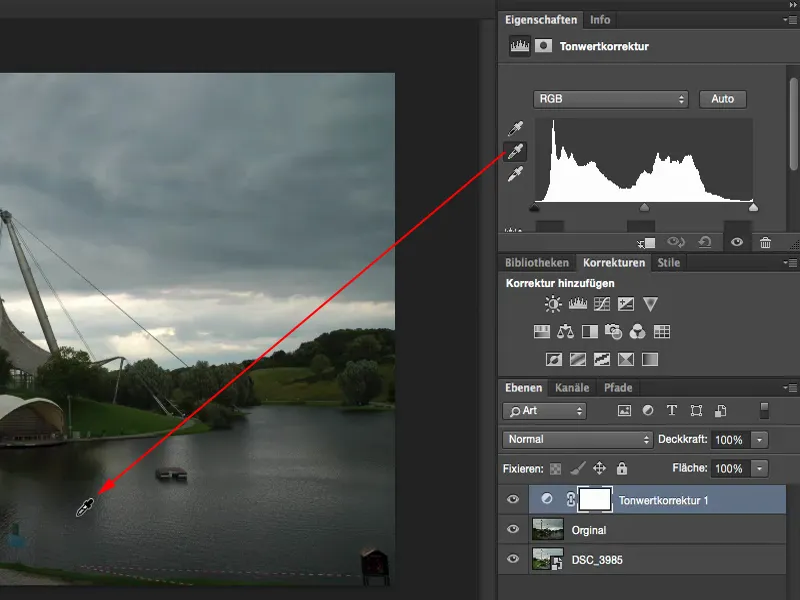
In svetli deli naj bi bili tukaj.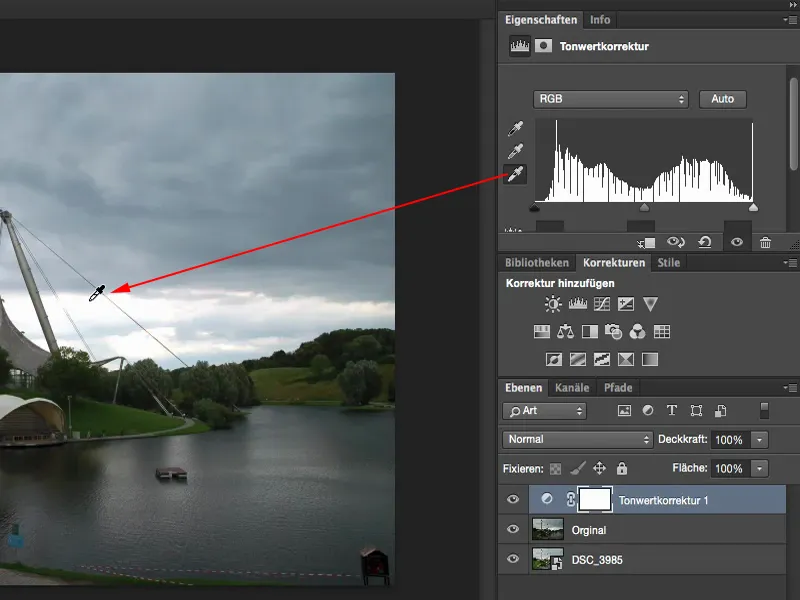
Če primerjamo z originalom, bi rekel, da sem že veliko bližje pravilni osvetlitvi, kot če bi zdaj samo potegnil z regulatorjem osvetlitve, saj tega z vnosno ravnjo osvetlitve dejansko ne morem nastaviti.
Povzetek
To so torej moje misli o tem. Zveni malce nenavadno, če rečem: "Naredi vse enako v Raw formatu", a zakaj naj si sploh delam dodatno delo v Photoshopu - in tukaj Lightroom v bistvu vključuje tudi malo v način razmišljanja - če lahko vse to že storim v Raw formatu.
Trenutno je pogon, ki je začel s surovo razvojem, v tem trenutku v celoti identičen možnostim v programu Lightroom. Regulatorji in celotna zgradba so seveda drugačni, a način delovanja in možnosti so trenutno enaki. Lightroom seveda ponuja označevanje, katalogizacijo, različne izvozne formate in še več. Lahko ustvarite knjige neposredno iz Lightroom-a in še marsikaj drugega, kar Photoshop v osnovni funkciji ne more. Vendar gre za povsem drugačen način razmišljanja, ki je tukaj prisoten. Če pa gre za čisto obdelavo Raw formata, bi rekel, da se ta konverter Camera Raw programa Adobe zelo dobro kosuje z Lightroom-om. Tega bi si zagotovo želel izkoristiti tudi pri osvetlitvi.


